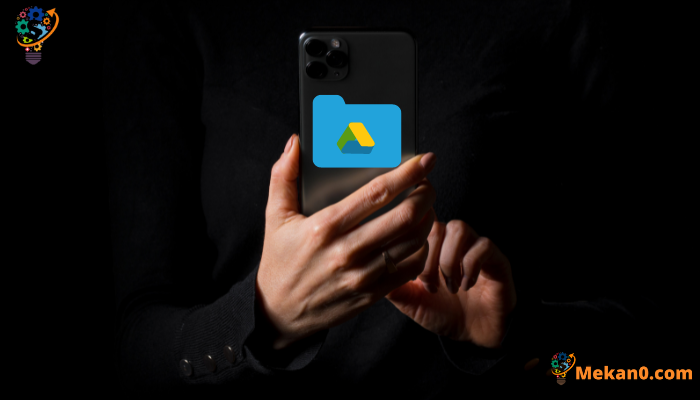Cumu Caricà tutte e foto da iPhone à Google Drive
Sè vo aduprate u vostru iPhone à accede à Google Drive, vi affruntà qualchi ristrizzione, è questu hè sfarente da l'esperienza iCloud senza saldatura. Per esempiu, ùn avete micca una sperienza senza saldatura di salvezza di e foto in Google Drive, è ùn si scaricanu micca automaticamente in u vostru iPhone, ma ci hè un modu per fà. Andemu à amparà à cullà tutte e foto da iPhone à Google Drive.
Sia chì si cunsiderà e pulitiche restrittive di Apple o u fallimentu di Google per implementà un modu faciule per caricate e foto in Drive, crea disagi per l'utilizatore. Dunque, 4 modi sò stati trovati per mitigà stu prublema.
1. U metudu tradiziunale
Prima di passà nantu à i metudi più veloci, vi ricuperà rapidamente u metudu tradiziunale di carica di foto iPhone in Google Drive.
1:Apertura l'app Google Drive in un dispositivu iPhone cartulare, è sceglie u cartulare vo vulete à carà i poze à. Una volta ghjunghje sin'à u cartulare desideratu, cliccate nant'à u "+in u cantonu in basso à destra di u screnu.
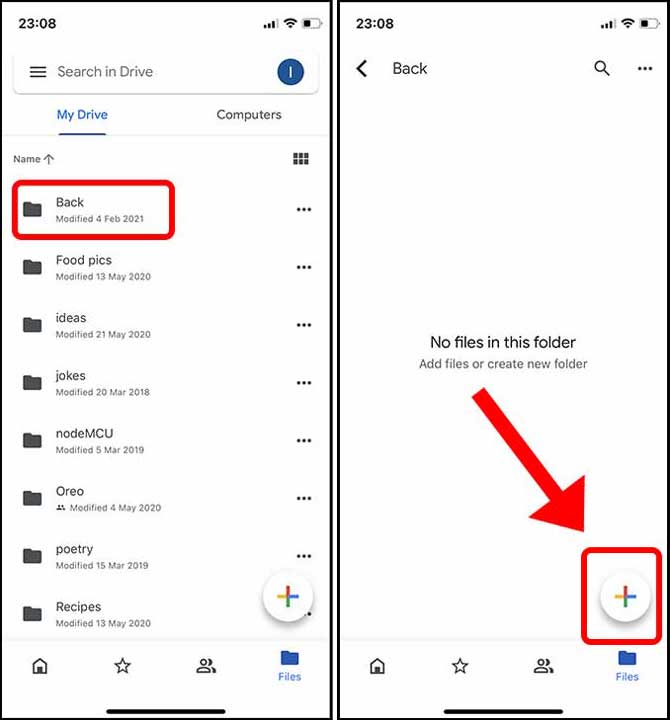
2: Cliccate nant'à u buttonescaricareè sceglite e foto è i video chì vulete carricà da l'app Photos. Se tenete ritratti guardati in l'app Files, pudete tuccà u buttone Sfoglia.
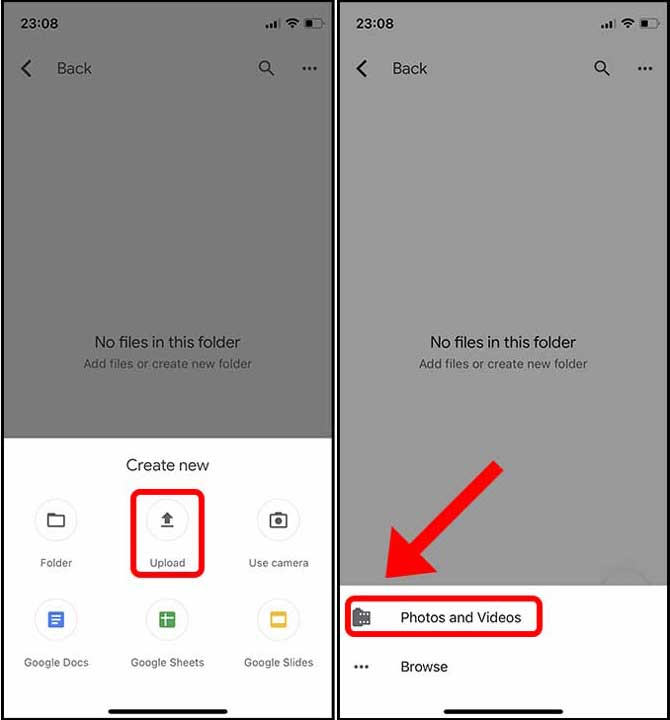
3: Avà, questu hè bisognu di cliccà manualmente nantu à ogni imagine per selezziunà, dopu appughjà u "scaricare".
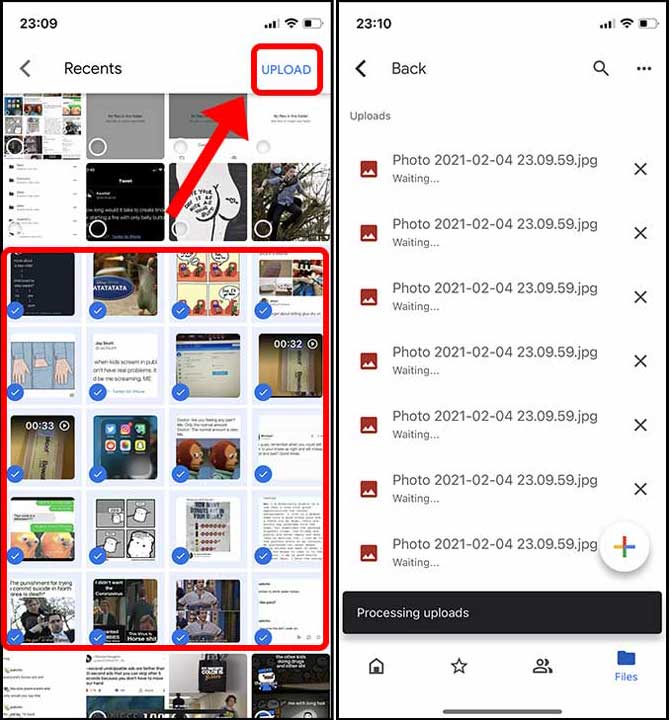
Un inconveniente cù stu metudu hè a necessità di cliccà nantu à ogni miniatura individualmente. Tuttavia, pudete selezziunà parechje foto in l'app Photos scrolling through thumbnails, postu chì ogni foto chì passate hè automaticamente selezziunata. Pudete scorri è mantene u to dite in u cantonu superiore per selezziunà e foto finu à l'ultima, o ancu liberà u to dettu. Stu metudu attuale hè inefficiente è contraintuitivu.
2. Aduprà l 'app Files
Ùn esse capace di selezziunà facilmente parechje imagine era unu di i mutivi principali chì aghju cercatu metudi alternativi, è questa opzione pare esse a più senza saldatura. L'app Files pò mappe Google Drive in sè stessu, cusì pudete abbandunà tutte e foto direttamente da l'app Photos à Google Drive, chì hè una opzione veramente bella.
1: Se ùn vede micca Google Drive in l'app Files, prima deve attivà. Aprite l'app Files, tocca u buttone Opzioni in l'angulu superiore destra, dopu toccu Edit.
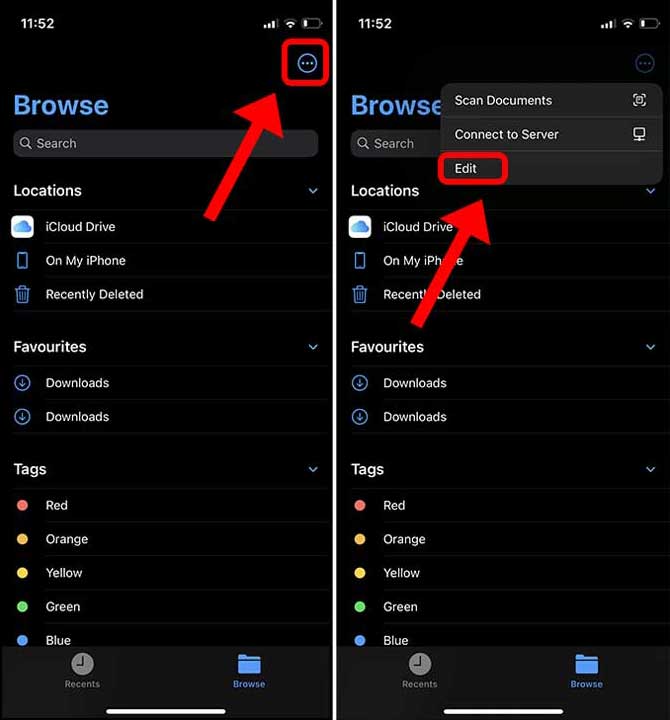
2: Un toggle per attivà Google Drive serà rilevatu, duvete attivà u toggle è cliccate nant'à "Hè stata compia".
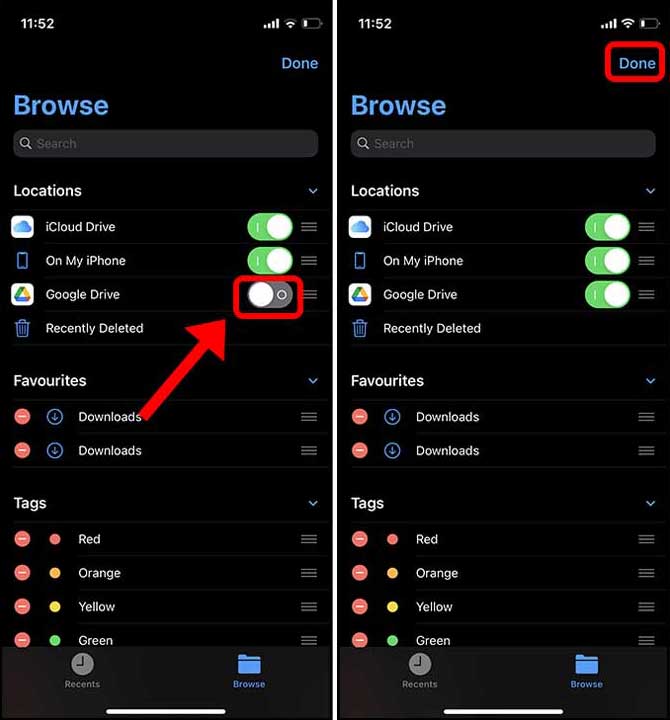
3: Avà, basta à apre l'app Photos è selezziunate tutte e foto chì vulete carricà Google Drive. Dopu à sceglie, cliccate nant'à u buttone "Share" in u fondu manca. In u menu di sparte, cercate l'opzione Salvà à i schedari.
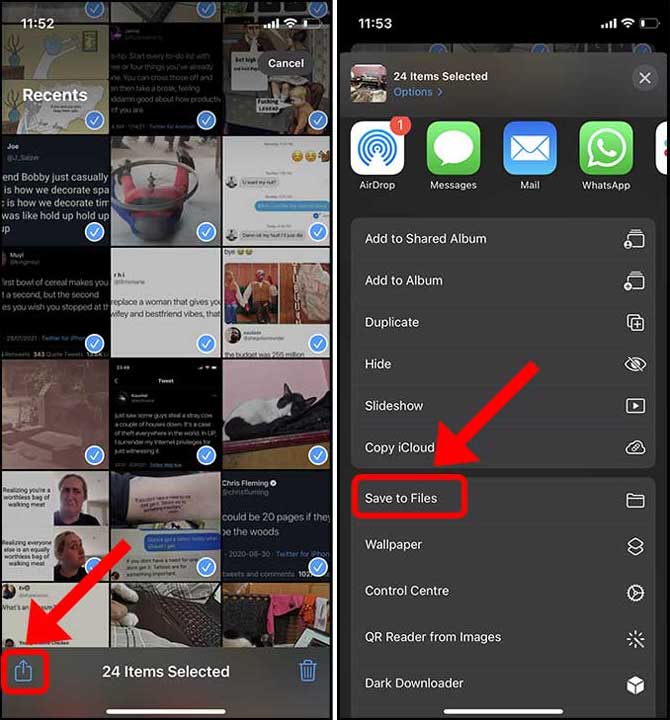
4: Cliccate nant'à Google Drive per accede à i cartulare dispunibili. Selezziunà u cartulare vo vulete è cliccate "Salvà" in u cantonu suprana dritta. E vostre foto seranu caricate istantaneamente in Google Drive.
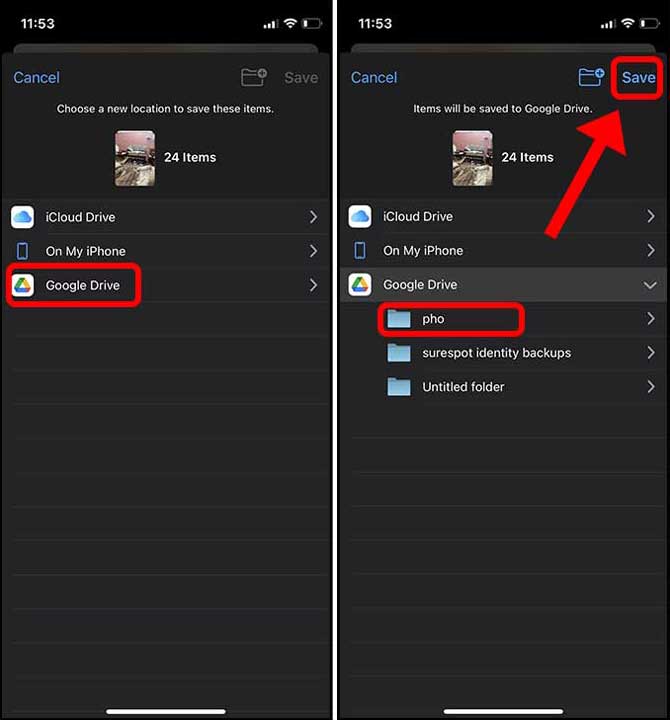
A più bona parte di l'usu di stu metudu hè chì possu aduprà u gestu di swipe suave per selezziunà tutte e foto in l'app Photos, chì hè assai megliu cà selezziunate ogni foto manualmente senza cunfini.
3. Attivà a salvezza automatica cù Google Photos
Ancu se u almacenamentu in nuvola hè spartutu trà Gmail, Google Drive è Google Photos, ùn pudete micca fà una copia di salvezza automatica di e vostre foto in Google Drive. Ancu s'ellu ci hè una funzione di salvezza integrata in Google Drive, hè completamente inutile cù Google Photos.
Quandu pruvate à piglià una copia di salvezza di Google Drive, funziona solu se l'app resta aperta finu à a fine di a copia di salvezza, altrimenti avete da principià. In cuntrastu, Google Photos funziona bè è mantene u prucessu di salvezza ancu in fondo.
Se vulete gestisce a vostra copia di salvezza cù Google Photos, pudete seguità i passi sottu. Tuttavia, a copia di salvezza hè attivata solu in Google Drive è micca in Google Photos cù u metudu seguente. Tuttavia, pudete attivà a copia di salvezza automatica cù Google Photos.
1: Per cumincià, pudete installà una app Foto di Google nant'à u vostru iPhone. Una volta installatu, accede à e credenziali di u vostru contu Google è permette l'accessu à tutte e foto.
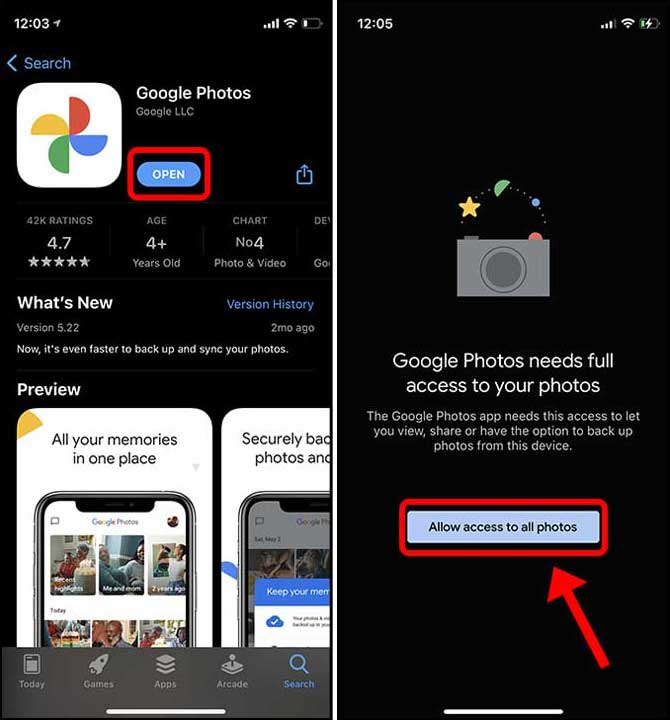
U primu passu necessariu da l'applicazione hè di attivà a copia di salvezza, clicchendu nant'à u buttone di salvezza è selezziunate a qualità di salvezza di e vostre foto.
2: A qualità originale significa chì l'imaghjini ùn hè micca cumpressu, ma occupa più spaziu di almacenamiento in u vostru contu Google. Mentre l'imaghjini d'alta qualità sò stati cumpressi è occupanu menu spaziu di almacenamento. Dopu avè sceltu u paràmetru adattatu, pudete clicà nantu à "Cunfirmà".
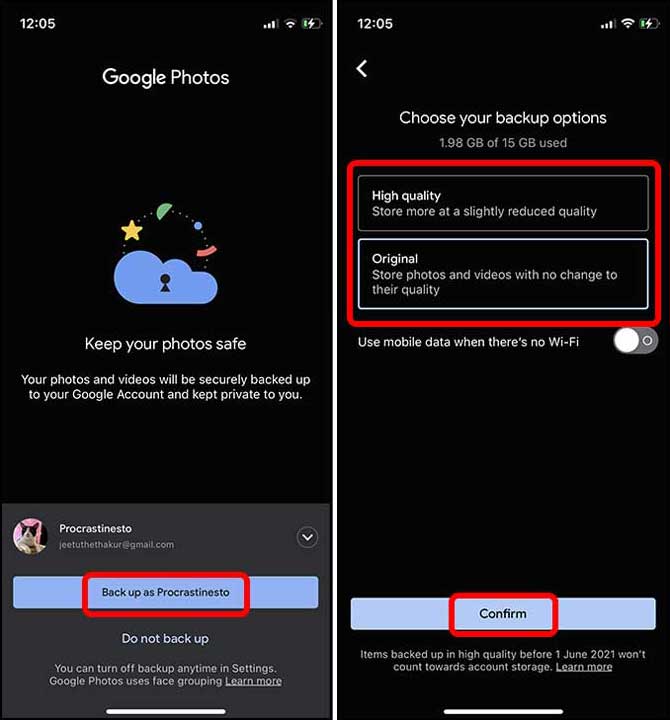
3: A vostra copia di salvezza principiarà è pudete cuntrollà u prugressu clicchendu nant'à u vostru avatar in l'angulu superiore destra.
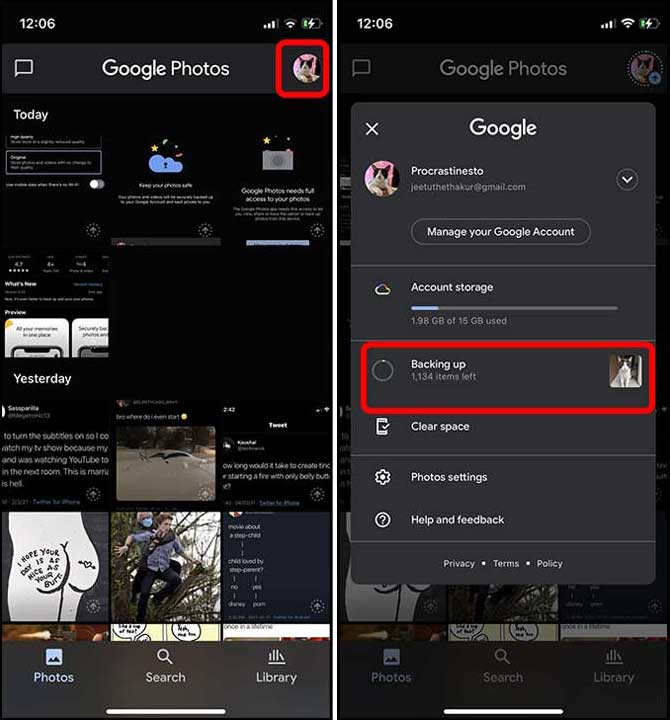
4. Aduprà Photosync à carica tutte e foto à Google Drive
Se ùn pudete micca fà una copia di salvezza di e vostre foto da iPhone à Google Drive cù Google, l'app Photosync pò esse usata. L'applicazione hè stata sviluppata per facilità u prucessu di trasferimentu di fugliali è ritratti da u dispositivu à parechje locu cum'è NAS, computer è almacenamiento in nuvola.
1: Per cumincià, pudete installà L'applicazione Photosync da l'App Store. Dopu quì, pudete apre l'applicazione è appughjà u buttone di paràmetri in a parte inferiore destra di u screnu. Allora, u buttone Configure pò esse clicatu per apre a lista di destinazioni.
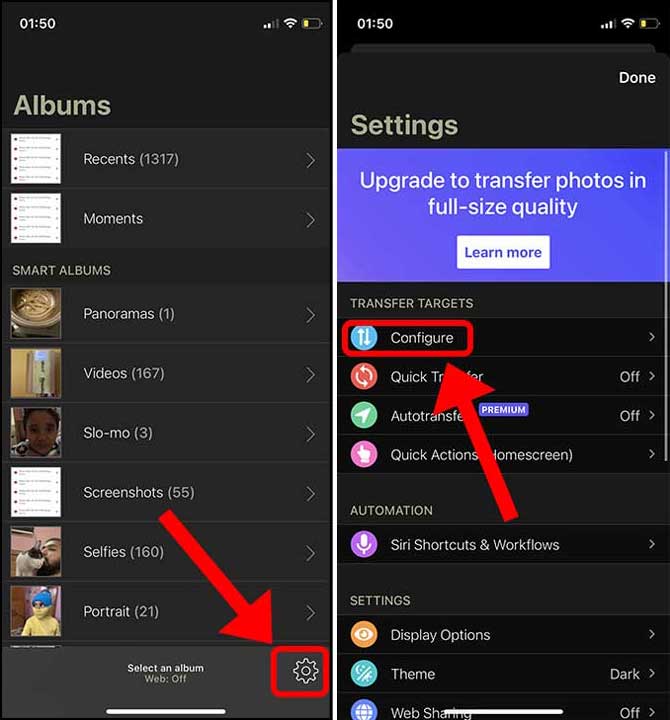
2: Google Drive pò esse sceltu da a lista di mira è firmatu cù u vostru contu Google. Pudete cunfigurà induve è cumu e foto è i video sò salvati, cumpresu stabilisce una destinazione, selezziunate a qualità di carica, creanu subdirectorii, è più.
Se vulete carcà e foto in qualità superiore o di qualità originale, avete bisognu di sbloccare sta funzione acquistendu un abbonamentu à $ 0.99 per mese. Una volta finitu, pudete clicà nantu à "Fine" per salvà i cambiamenti.
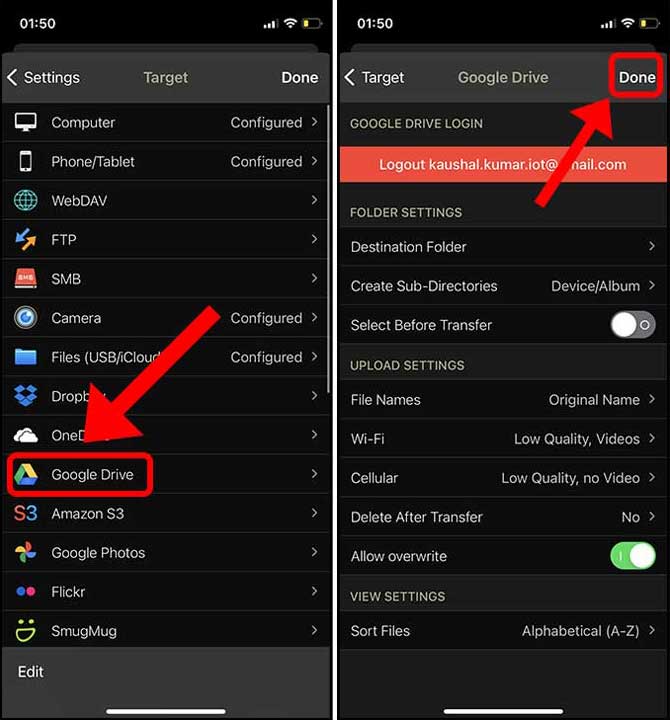
3: Per fà una copia di salvezza di e vostre foto, torna à a sezione Album di Photosync è cliccate nantu à u buttone di sincronia in l'angulu superiore dirittu.
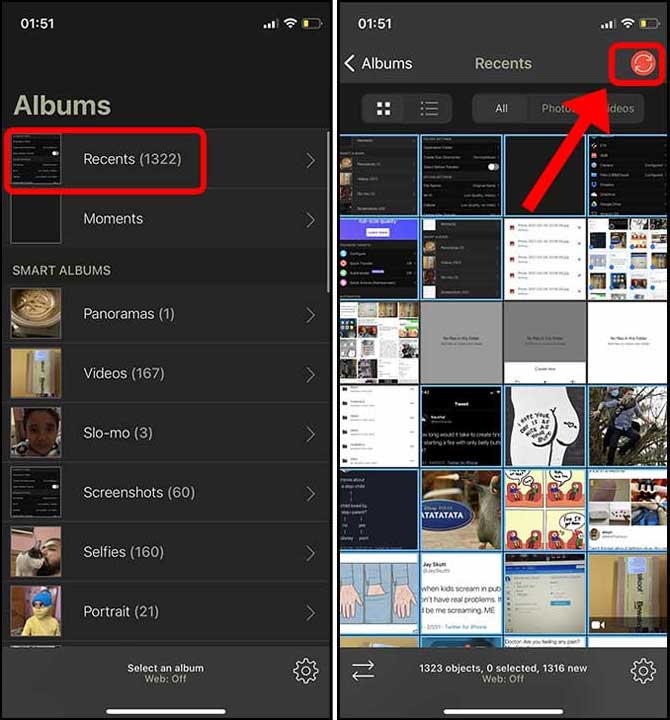
4: Tutte l'imaghjini ponu esse selezziunate clicchendu nant'à u "tuttiAllora sceglite a destinazione di almacenamiento. Sè vo caricate iPhone photos, Google Drive pò esse sceltu cum'è u destinazione di almacenamiento.
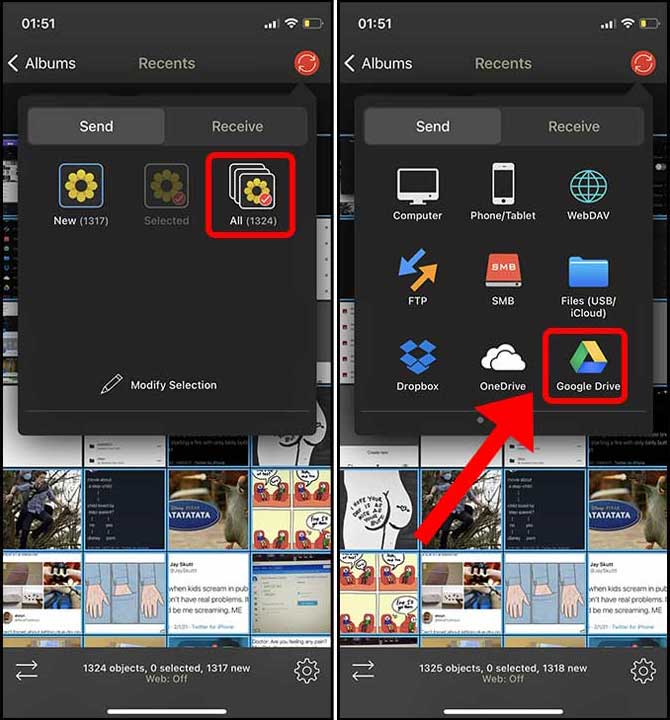
5: Pudete facilmente selezziunate a qualità di scaricamentu è cliccate nant'à "OKE vostre foto cumincianu à fà una copia di salvezza in Google Drive.
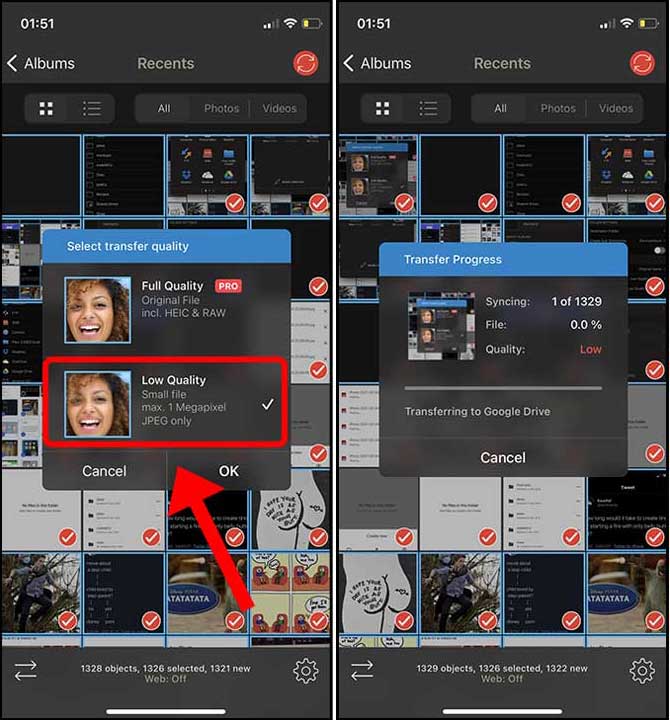
Cumu scaricà tutte e foto da iPhone à Google Drive
In issu articulu, qualchi manere efficaci di trasfiriri è salvezza di tutte e foto cullucatu nant'à iPhone à Google Drive sò spiegati. Sti metudi sò assai preferibile à i backups manuali, soprattuttu s'è vo avete assai foto. Ma pensate chì ci hè un modu megliu per piglià una copia di salvezza? Per piacè sparte i vostri pinsamenti in i cumenti.